Toimittajan arviot: Käyttäjäarviot:[Yhteensä: 0 Keskiarvo: 0] @media(min-leveys: 500px) { } @media(min-leveys: 800px) { }
p>
Dome on ilmainen verkkotyökalu, jonka avulla voit varmuuskopioida saumattomasti kaikenlaisia tiedostoja, kuten JSON-, Word-asiakirjoja, kuvia, musiikkia, tiedostoja.-pohjaiset tietokannat ja paljon muuta upeilla ominaisuuksilla, kuten muokatut URL-osoitteet resurssia kohti, automaattiset varmuuskopioiden poistot, API-avainpohjaiset todennukset, IP-osoitteiden lisääminen sallittujen luetteloon ja paljon muuta.
Jokainen resurssi (tiedosto), jonka tarvitset varmuuskopiointiin, saa oman ainutlaatuisen URL-osoitteensa Domelta. Aloita varmuuskopiointi käyttäjän tarvitsee vain tehdä POST-pyyntö yksilöivälle URL-osoitteelle ja määrittää tiedosto ja sen muoto. Tiedot varmuuskopioidaan tiedostopohjaisiin muistivarastoihin (yksilölliset URL-osoitteet). Tämä nopeuttaa tiedon hakuprosessia ja yleisiä toimintoja.
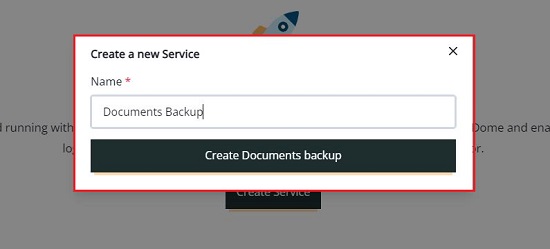
Toimintaperiaate:
1. Napsauta tämän artikkelin lopussa antamaamme linkkiä siirtyäksesi Domeen ja rekisteröidäksesi ilmaisen tilin Google-tunnuksillasi.
2. Ensimmäinen askel on luoda palvelu, joka on Domen avainkomponentti ja jonka avulla voit loogisesti ryhmitellä eri resurssit, joille aiot luoda varmuuskopiot. Napsauta Luo palvelu, anna sille nimi ja napsauta sitten Luo.
3. Seuraavaksi sinun on luotava resurssi yllä juuri luomaasi palveluun. Napsauta Luo resurssi, anna sille nimi ja valinnainen kuvaus ja napsauta sitten Luo.
4. Toista yllä oleva prosessi lisäpalvelujen ja resurssien luomiseksi kunkin palvelun alla.
5. Nähdäksesi kaikki luodut palvelut, napsauta vasemmalla olevasta paneelista”Resurssit”ja napsauta”nuolimerkkiä”nykyisen palvelun nimen vieressä. Kun napsautat mitä tahansa palvelua avattavasta luettelosta, kaikki kyseiseen Palveluun luomasi resurssit näkyvät näytöllä.
6. Määrittääksesi varmuuskopioinnin keston, napsauta vasemmassa paneelissa Asetukset ja valitse käytettävissä olevista vaihtoehdoista, kuten 1 viikko, 1 kuukausi tai 3 kuukautta. Napsauta Päivitä palvelu tallentaaksesi asetukset. Voit määrittää varmuuskopioinnin keston jokaiselle luomillesi palvelulle valitsemalla palvelun avattavasta luettelosta edellä kuvatulla tavalla.
7. Suojaa ja valtuuttaa varmuuskopiopyyntösi napsauttamalla”Suojaus”alla olevan kuvakaappauksen mukaisesti, ota käyttöön”Todennus”vaihtokytkimellä ja napsauta”Lisää API-avain”valitulle palvelulle. Voit myös lisätä ylimääräisen suojauskerroksen varmistamalla, että vain sallittujen luetteloon lisätyistä IP-osoitteista tulevat pyynnöt voivat varmuuskopioida resurssit. Tätä varten sinun on otettava IP-osoitteiden lisääminen käyttöön vaihtopainikkeella ja napsauttamalla Lisää IP-osoite määrittääksesi sallittujen luetteloon lisätyt IP-osoitteet.
8. Lopuksi saadaksesi yksilöllisen URL-osoitteen mille tahansa resurssille, valitse palvelu yläosassa olevasta avattavasta luettelosta, napsauta resurssin vieressä olevaa kolmen pisteen kuvaketta ja napsauta Näytä URL-osoite. Voit kopioida tämän URL-osoitteen ja lähettää POST-pyynnön tähän URL-osoitteeseen millä tahansa haluamallasi kielellä. Voit jopa käyttää komentorivin apuohjelmia, kuten CURL.
8. Voit tarkastella varmuuskopioitasi napsauttamalla kolmen pisteen kuvaketta ja valitsemalla Näytä varmuuskopiot
10. Ota varmuuskopioilmoitukset käyttöön napsauttamalla’Ilmoitukset’alla olevan kuvakaappauksen mukaisesti ja ota käyttöön tarvittavat hälytykset vastaavilla vaihtopainikkeilla.
Loppukommentit:
Dome on hyvä työkalu erityisesti ohjelmistokehittäjille ja muille, joilla voit helposti automatisoida tiedostopohjaiset varmuuskopiot ja keskittyä todella tärkeisiin ongelmiin. Voit päättää, kuinka kauan varmuuskopioita säilytetään ja mitä ilmoituksia eri resursseista lähetetään. Sen avulla voit myös ottaa käyttöön API-pohjaisen todennuksen ja IP-osoitteiden lisäämisen varmuuskopioiden valtuuttamiseksi ja suojaamiseksi.
a> navigoidaksesi Domeen


